
תוכן עניינים:
- מְחַבֵּר John Day [email protected].
- Public 2024-01-30 09:17.
- שונה לאחרונה 2025-01-23 14:46.
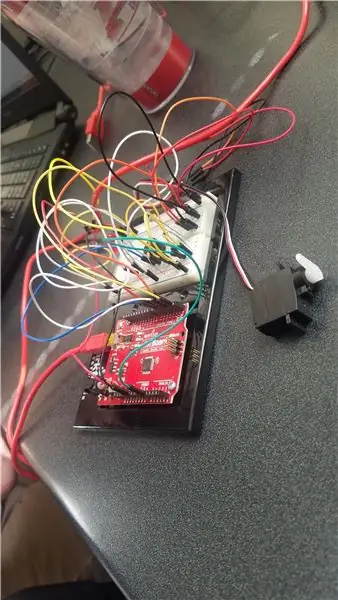

מדריך זה ילמד אותך כיצד להשתמש ב- MatLab לקידוד ארדואינו לשליטה בחלק ממערכת רכבות.
שלב 1: חומרים מתכלים
לפרויקט זה תזדקק ל:
מַחשֵׁב
לוח ארדואינו
מטלאב 2017
מדפסת תלת מימד
דגם רכבת
2 חיישני צילום
1 נורית LED כחולה
2 נורות LED אדומות
מנוע סרוו אחד
רמקול פיצו אחד
כבל USB
3 נגדים של 330 אוהם
17 חוטים נקבה-נקבה
3 רשתות נקבה-זכר
34 חוטי זכר-זכר
4 גושי עץ
נייר דבק
שלב 2: כיצד להגדיר את לוח הלחם שלך
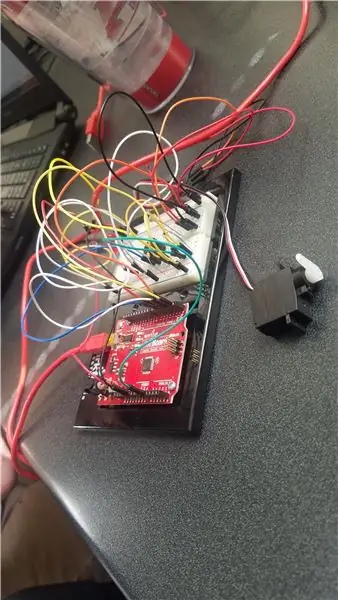
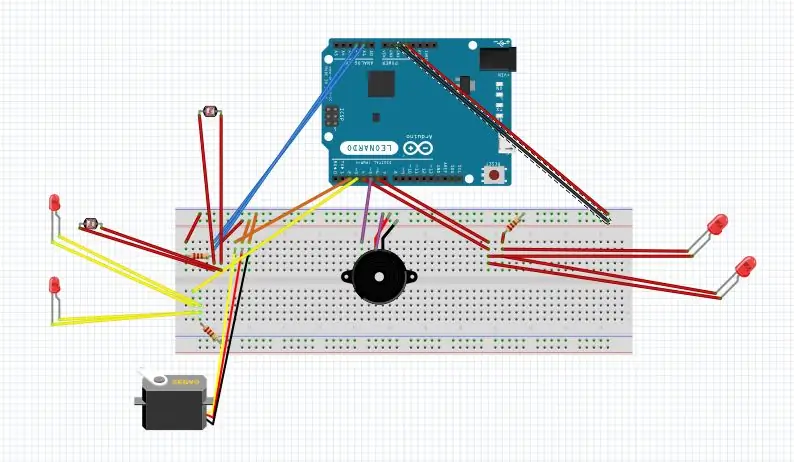
כשהקמנו את לוח הלחם עקבנו אחר התרשימים בספר, שינינו אותו מעט כדי לוודא שנוכל להתאים את כל מה שאנחנו צריכים על הלוח.
שלב 3: כתוב את הקוד שלך
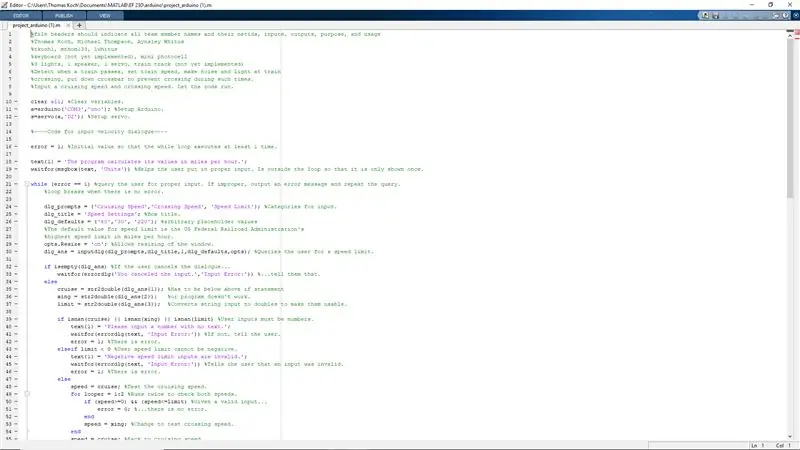
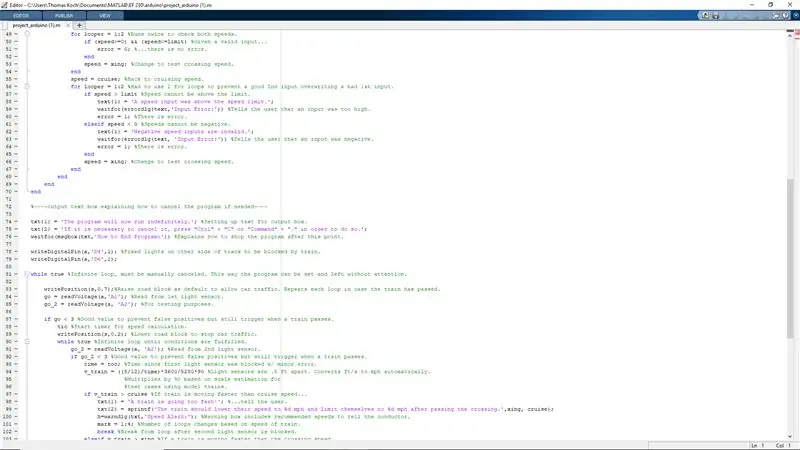
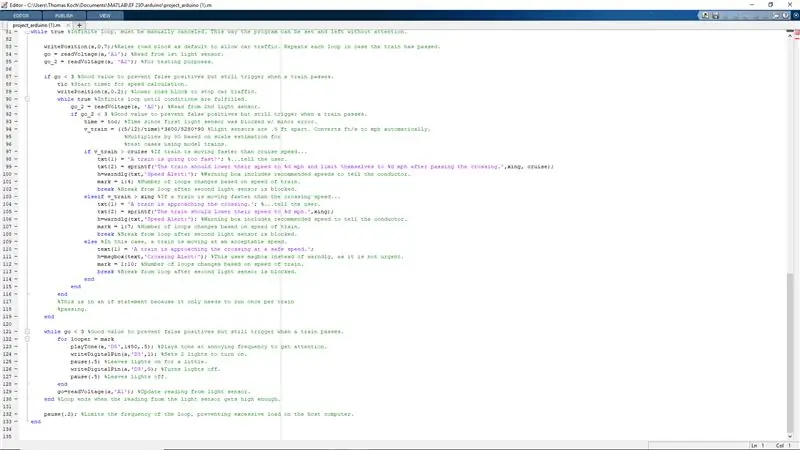
ברגע שהלוח שלך מחובר ומחובר למחשב באמצעות כבל ה- USB, הגיע הזמן לכתוב את קוד MatLab שלך. הכניסות שלנו כללו קלט של מקלדת שאמורה להפעיל את התוכנית ומצלמי צילום שקראו נורה ואומרים לתוכנית אם הם רואים את האור או לא. אם אור הקוראים לא קוראים את האור, התוכנית עושה מספר דברים. הדבר הראשון הוא שהתוכנית קובעת את מהירות הרכבת בהתבסס על הזמן שחיישן האור הראשון נחסם אליו כאשר חיישן האור השני נחסם, ואז היא מריצה קוד לקביעת מהירות הרכבת ושולחת תיבת הודעות המציינת אם הרכבת נוסעת מהר מדי, איטי מדי או מהירות טובה. במקביל, ברגע שהחיישן הראשון מעד אותו הוא אומר למשקוף להוריד למטה, להבהב נורות אדומות ולהשמיע צליל בתדירות מעצבנת. לאחר מכן התוכנית ממתינה פרק זמן מסוים לאחר שהרכבת עוברת את החיישן השני כדי להרים את המשקוף חזרה, להפסיק להבהב את האורות ולעצור את הצליל.
שלב 4: צייר את המשקוף
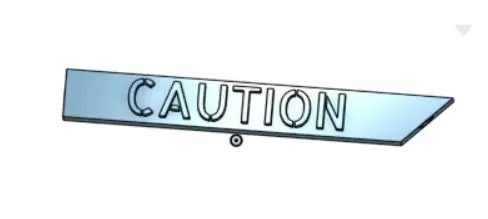
ציירתי את המשקוף שאמור להיות מחובר למנוע הסרוו ב- Onshape, אך כל מערכת בנייה תלת -ממדית תעבוד. עבור הממדים שלי הכנתי את הבר 3.5 "X.2" X.5 "והוספתי טיוטה לקצה אחד ו'זהירות 'לשני הצדדים למראה. הוספתי גם חור דרך המוט כדי שנוכל להדביק את המצורף לסרוו. דבר חשוב לציין הוא לשים לב ליחידות שהמדפסת התלת -ממדית שלך מדפיסה ולצייר את המשקוף שלך במידות אלה מלכתחילה.
שלב 5: הגדר את המערכת ובדוק אותה

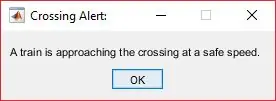
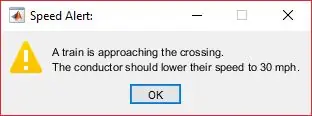
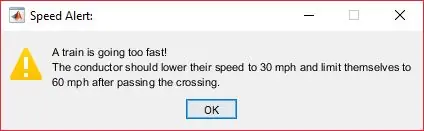
לאחר שאספת את כל הרכיבים, הגדר את הארדואינו שלך וכתבת את הקוד שלך, הגיע הזמן להגדיר אותו ולבדוק אותו! לפרויקט שלנו הגדרנו את המחשב באמצע המסלול והאדרואינו שלנו מרחק שווה בין המקום שבו יהיו האורות לבין המקום שבו חציית הכביש נמצאת. כדי להגדיר את האורות הלבנים ואת חיישני הצילום שלנו הדבקנו אותם לגושי עץ כך שיהיה גבוה מספיק מעל המסילה כדי שחיישני הצילום יקראו אותם אך נמוכים מספיק כדי שייחסמו כאשר הרכבת תעבור ליד. לאחר מכן כדי להגדיר את מוט הצלב שלנו חיברנו אותו למנוע הסרוו והצבנו אותו בין 2 משקולות כדי שהמנוע לא יזוז כשהמוט יעלה ויוריד, אפילו הדבקנו את המשקולות יחד לתמיכה נוספת. לאחר מכן הדבקנו את האורות האדומים משני צדי מעבר הכביש.
לאחר שהמערכת שלנו הוקמה בדקנו כדי לוודא שהכל עובד כמו שצריך וביצענו שינויים היכן שצריך.
מוּמלָץ:
מערכת מעבר רכבת אוטומטית באמצעות פלטפורמה משובצת מבוססת ארדואינו: 9 שלבים

מערכת מעבר רכבת אוטומטית באמצעות פלטפורמה משובצת מבוססת ארדואינו: חג המולד עוד שבוע בלבד! כולם עסוקים בחגיגות ובקבלת מתנות, מה שאגב מתקשה להגיע עם אפשרויות בלתי נגמרות מסביבנו. מה דעתך ללכת על מתנה קלאסית ולהוסיף נגיעה של DIY ל
מערכת רכבת חכמה: 4 שלבים

מערכת רכבות חכמות: נועדה להגביר את הבטיחות, למנוע תאונות ולהגביר את התגובה החיובית והפרודוקטיבית לעזרה במקרה של תאונות
כיצד להגדיר רכב רכבת רכבת במסלול: 10 שלבים (עם תמונות)

כיצד להציב רכב רכבת דו-מסילה על המסלול: אמצעי בטיחות: האדם שמציב את משאית הרכבת על המסילה והאדם שעוזר צריך ללבוש בגדי ראות גבוהה (למשל אפוד, סווטשירט, מעיל) כדי להיראות על ידי תנועה אפשרית מתקרבת. יש לחבוש כובע וכפפות גם כדי
מערכת מושבי רכבת: 4 שלבים (עם תמונות)

מערכת מושבי רכבות: היום יצרנו מערכת הניתנת ליישום במושבי רכבת. היינו צריכים למצוא מטרד ולעשות לזה פתרון. החלטנו שנעשה מערכת שתגיד לך אם יש מקום לעגלת הרכבת שאתה נמצא בה כרגע. אין שום דבר
מערכת מידע על זמינות מושבי רכבת - FGC: 8 שלבים

מערכת מידע על זמינות מושבי רכבות - FGC: פרויקט זה מבוסס על יישום, בקנה מידה, של רכבת המאפשרת לאנשים שנמצאים בתחנה לדעת אילו מושבים פנויים. על מנת לבצע את אב הטיפוס, תוכנת UNO של Arduino משמשת יחד עם העיבוד עבור
